

Het installeren van de officiële AMDGPU-Pro-stuurprogramma's op Linux is altijd een beetje pijn. Verder heeft het bedrijf achter deze grafische kaarten (tot voor kort) niet veel aandacht besteed aan Linux-gebruikers. Dientengevolge hebben Radeon-gebruikers te maken gehad met vreselijke Linux-gamingondersteuning, ondermaatse prestaties en enz. Onlangs heeft AMD die wegen verlaten en het gehele Linux-stuurprogramma opnieuw gemaakt voor nieuwere Radeon-kaarten. Hier leest u hoe u de nieuwste AMDGPU-Pro-stuurprogramma's op Linux installeert.
De AMDGPU-PRO-stuurprogramma's ondersteunen alleen Ubuntu, RHEL en CentOS officieel. Dit betekent dat Debian, Arch, Gentoo, SUSE en dergelijke onofficiële besturingssystemen zijn. Als je een nieuwe AMD Radeon-kaart hebt, kun je het beste een van de ondersteunde Linux-distributies gebruiken. De stuurprogramma's zullen waarschijnlijk nog steeds op deze systemen werken, maar AMD zal er niet zijn om u productondersteuning of software-updates te geven.
Het installeren van een eigen stuurprogramma op systeemniveau op Linux is niet hetzelfde als Windows. Niets wordt automatisch door het systeem ingesteld en als stappen niet exact worden gevolgd, werkt het stuurprogramma mogelijk niet goed of installeert het niet goed. Wanneer de AMD GPU-stuurprogramma's werken, is het van cruciaal belang om alle gebruikers toe te voegen die de videogroep zullen gebruiken.
Wanneer u traditionele, open source AMD-videostuurprogramma's gebruikt, is uw gebruiker mogelijk al aan deze groep toegevoegd. Als uw gebruiker niet aan deze groep is toegevoegd, moet u deze ook toevoegen aan elke gebruiker die het stuurprogramma handmatig zal gebruiken. Hier is de manier om dat te doen.
Open eerst een terminal en verkrijg root-toegang met:sudo -s
Print vervolgens de volledige lijst met groepen op het systeem en doorloop naar "video" ”.

Scripts en opdrachten uitvoeren op onderbreken en hervatten onder Linux
De beste manier om scripts en opdrachten uit te voeren op onderbreken en hervatten op Linux voor het opschorten (of na het hervatten) is om het systemd init-systeem te gebruiken. Dit komt door het feit dat het init-systeem direct interageert met de kernel en energiesystemen. Leren werken met deze tool zal elke gebruiker in staat stellen veel controle te krijgen over zijn Linux-besturingssysteem, Begrijp alsjeblieft dat het plassen met het init-systeem op je pc gevaarlijk kan zijn als je niet weet wat je doet.
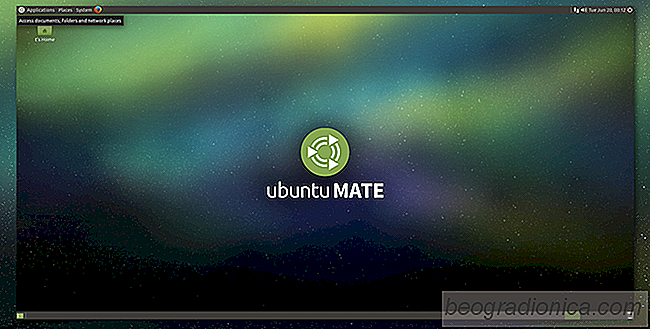
Wanneer Linux-gebruikers 'traditioneel bureaublad' zeggen, verwijzen ze waarschijnlijk naar Mate. Dit komt omdat de bureaubladomgeving is gebouwd met Gnome2 in gedachten. Op een gegeven moment gebruikte bijna elke Linux-distributie Gnome 2. Dit is niet meer het geval. Mate bestaat om de erfenis van Gnome 2 voort te zetten (nadat Gnome naar Gnome 3 is verhuisd).